- Daudzi lietotāji ziņoja par Wacom draivera instalēšanas problēmām piemēram, pēkšņa aizvēršana vai atkārtotas kļūdas, palaižot skriptus no paketes.
- Viens ātri un ērti lietojams risinājums ir jaunāko Windows 10 atjauninājumu meklēšana.
- Vēl viens risinājums ir izmantot noteiktu Microsoft programmatūru, kas noteikti novērš problēmu.
- Jūs varētu arī instalēt trešās puses programmatūru, kas atjauninās visus jūsu draiverus.
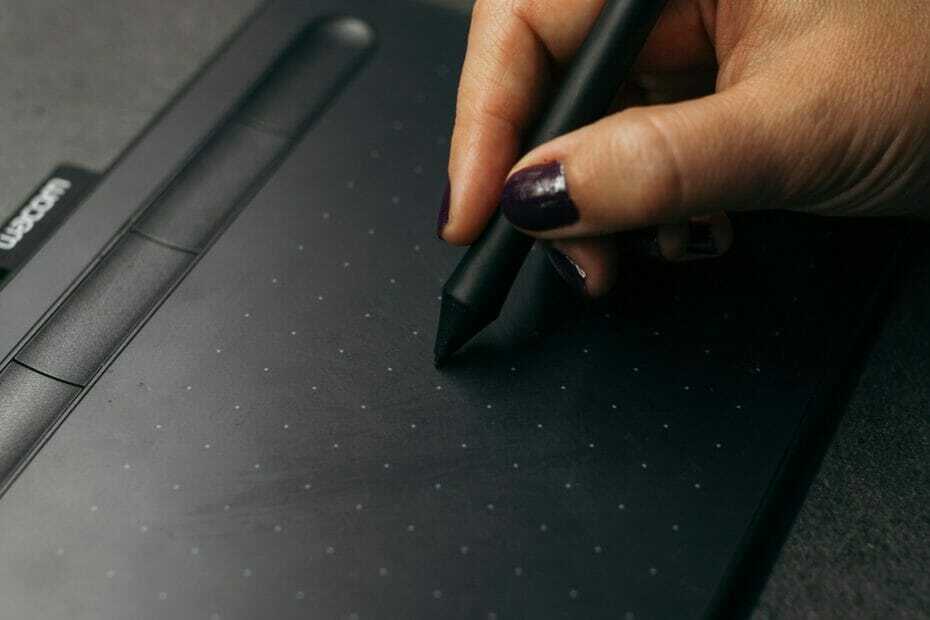
- Lejupielādējiet Restoro datoru labošanas rīku kas nāk ar patentēto tehnoloģiju (patents pieejams šeit).
- Klikšķis Sāciet skenēšanu lai atrastu Windows problēmas, kas varētu radīt problēmas ar datoru.
- Klikšķis Labot visu lai novērstu problēmas, kas ietekmē datora drošību un veiktspēju
- Restoro ir lejupielādējis 0 lasītāji šomēnes.
Arvien vairāk lietotāju vēršas forumos, meklējot atbildi uz to, kāpēc Wacom šoferis netiks instalēti viņu Windows 10 datorā.
Mēģinot veikt procedūru, lietotāji sastopas ar dažāda veida kļūdām, piemēram, pēkšņu aizvēršanu instalēšanas process, kļūdas skriptu palaišanas laikā no pakotnes vai kļūda, sakot, ka daži faili nevar būt uzstādītas.
Par laimi nav vajadzības panikā. Mēs esam apkopojuši vienkāršu rokasgrāmatu, kas palīdzēs jums novērst šo kļūdu un bez problēmām instalēt nepieciešamos draiverus.
Kā veiksmīgi instalēt Wacom draiveri sistēmā Windows 10?
1. Noņemiet visas Wacom draiveru pēdas
1.1. Atinstalējiet draiveri no Device Manager
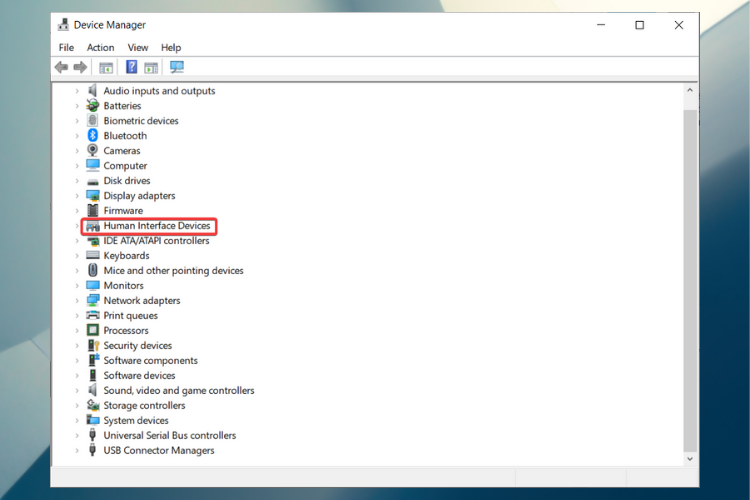
- Ar peles labo pogu noklikšķiniet uz Sākt un atlasiet Ierīču pārvaldnieks.
- Atrodiet Wacom planšetdators zem Cilvēka saskarnes ierīces.
- Ar peles labo pogu noklikšķiniet uz tā un atlasiet Atinstalēt.
- Noteikti atvienojiet Wacom planšetdatoru.
1.2 Izmantojiet specializētu programmatūru
Wacom draivera noņemšana no Windows datora var būt nedaudz grūts, jo planšetdatoru draiveriem ir tendence slēpties ap datoru, tiklīdz tie ir instalēti tajā.
Mēs iesakām izmantot īpašu rīku, kas automātiski skenēs un pilnībā noņems visus krātuves un nevajadzīgos failus no datora.
⇒Iegūstiet IObit atinstalētāju Pro
2. Atjauniniet operētājsistēmu
- Iet uz Sākt un noklikšķiniet uz Iestatījumi.
- Iet uz Atjaunināšana un drošība.

-
Atlasiet Windows atjaunināšana un noklikšķinietieslēgts Meklēt atjauninājumus.

- Ja atjauninājumi ir pieejami, instalējiet tos.
- Mēģiniet instalēt lejupielādēto draiveri un pārbaudīt, vai tas darbosies.
Palaidiet sistēmas skenēšanu, lai atklātu iespējamās kļūdas

Lejupielādējiet Restoro
Datora labošanas rīks

Klikšķis Sāciet skenēšanu lai atrastu Windows problēmas.

Klikšķis Labot visu lai novērstu problēmas ar patentēto tehnoloģiju.
Palaidiet datora skenēšanu ar Restoro Repair Tool, lai atrastu kļūdas, kas izraisa drošības problēmas un palēninājumus. Pēc skenēšanas pabeigšanas labošanas process bojātos failus aizstās ar svaigiem Windows failiem un komponentiem.
Piezīme: Pārliecinieties, vai lejupielādētais draiveris ir no ražotāja vietnes un ir saderīgs ar jūsu Windows.
3. Izmantojiet programmu instalēšanas un atinstalēšanas problēmu novēršanas rīku
- Lejupielādējiet programmas Instalēšanas un atinstalēšanas problēmu novēršanas rīku.
- Izpildiet ekrānā redzamos norādījumus.
- Tam vajadzētu palīdzēt kārtot bojātās reģistra atslēgas, kas bloķē instalēšanu.
- Pēc problēmu novēršanas procesa beigām mēģiniet instalēt lejupielādēto draiveri.
4. Atjauniniet un pārinstalējiet
4.1 Izmantojiet komandu uzvedni
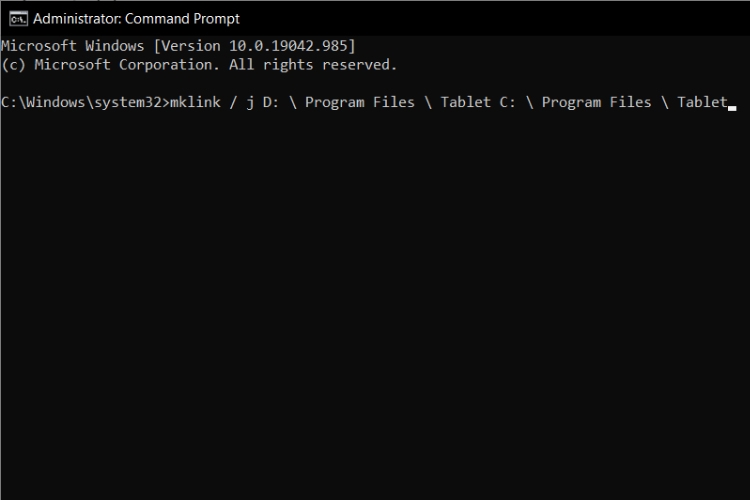
- Nospiediet Windows + S lai palaistu meklēšanas joslu.
- Dialoglodziņā ierakstiet cmd, ar peles labo pogu noklikšķiniet uz lietojumprogrammas un atlasiet Izpildīt kā administratoram.
- Pēc komandrindas izpildiet šādus norādījumus:
mklink / j D: \ Program Files \ Tablet C: \ Program Files \ Tablet - Šajā gadījumā Program Files atvēlētā vieta ir disks D. Jūs varat aizstāt D ar jebkuru savu disku.
4.2. Manuāli lejupielādēt un instalēt draiveri
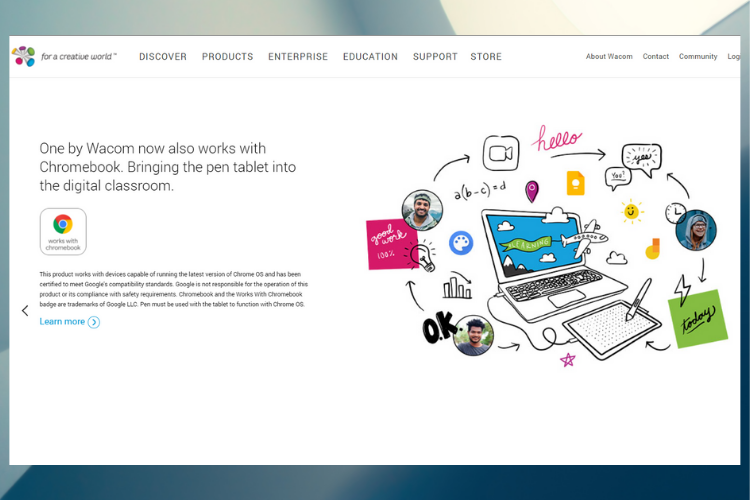
- Apmeklējiet oficiālo Walcom vietni un lejupielādējiet jaunākos pieejamos draiverus. Saglabājiet tos pieejamā vietā, jo mēs tiem piekļūsim vēlāk.
- Ar peles labo pogu noklikšķiniet uz Sākt un atlasiet Ierīču pārvaldnieks.
- Ierīču sarakstā atrodiet planšetdatoru Walcom, ar peles labo pogu noklikšķiniet uz tā un atlasiet Atjaunināt draiveri.
- Jaunajā logā atlasiet otro iespēju: Pārlūkojiet manu datoru, lai atrastu draivera programmatūru.
- Pārlūkojiet līdz vietai, kur lejupielādējāt draiveri, un instalējiet to.
- Restartēt Wacom ierīci un pievienojiet to vēlreiz.
4.3 Restartējiet Wacom pakalpojumus
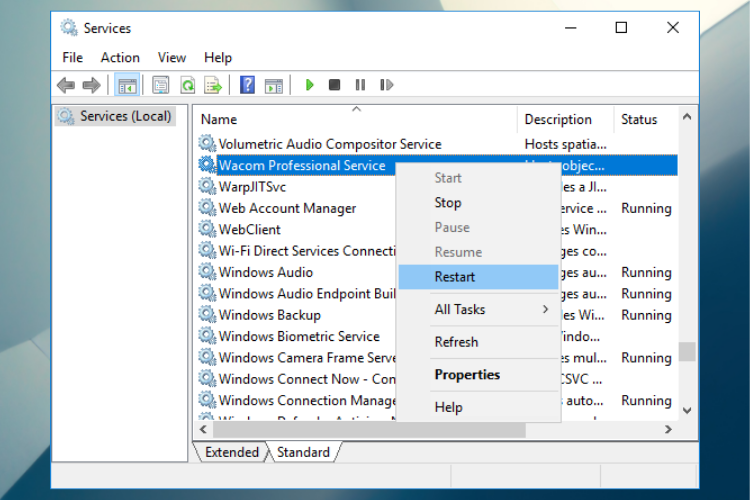
- Ar peles labo pogu noklikšķiniet uz Sākt izvēlni un atlasiet Palaist.
- Tips pakalpojumi.msc dialoglodziņā un nospiediet taustiņu Enter.
- Pārlūkojiet visus pakalpojumus, līdz atrodat Wacom profesionālie pakalpojumi.
- Ar peles labo pogu noklikšķiniet un atlasiet Restartēt.
- Tagad pārbaudiet, vai problēma ir atrisināta.
5. Izmantojiet automatizētu trešās puses programmatūru
Mūsdienu laikmetā draiveru problēmu novēršana vēl nekad nav bijusi tik vienkārša. Šajā ziņā jūs varat vienkārši izmantot automatizētu programmatūras rīku.
Tikai ar dažiem klikšķiem jūs varēsiet instalēt visus novecojušos, salūzušos vai trūkstošos draiverus bez vienas problēmas, pašam nemeklējot un lejupielādējot draiveri.
 Lielākoties sistēma datora aparatūras un perifērijas ierīču vispārīgos draiverus nepietiekami atjaunina. Pastāv būtiskas atšķirības starp vispārīgu draiveri un ražotāja draiveri.Pareizā draivera versijas meklēšana katram aparatūras komponentam var kļūt garlaicīga. Tāpēc automatizētais palīgs katru reizi var palīdzēt atrast un atjaunināt sistēmu ar pareizajiem draiveriem, un mēs ļoti iesakām DriverFix.Lai droši atjauninātu draiverus, veiciet šīs vienkāršās darbības:
Lielākoties sistēma datora aparatūras un perifērijas ierīču vispārīgos draiverus nepietiekami atjaunina. Pastāv būtiskas atšķirības starp vispārīgu draiveri un ražotāja draiveri.Pareizā draivera versijas meklēšana katram aparatūras komponentam var kļūt garlaicīga. Tāpēc automatizētais palīgs katru reizi var palīdzēt atrast un atjaunināt sistēmu ar pareizajiem draiveriem, un mēs ļoti iesakām DriverFix.Lai droši atjauninātu draiverus, veiciet šīs vienkāršās darbības:
- Lejupielādējiet un instalējiet DriverFix.
- Palaidiet programmatūru.
- Pagaidiet, kamēr tiks atklāti visi jūsu bojāti draiveri.
- Tagad DriverFix parādīs visus draiverus, kuriem ir problēmas, un jums vienkārši jāizvēlas tie, kurus vēlaties labot.
- Pagaidiet, līdz lietotne lejupielādē un instalē jaunākos draiverus.
- Restartēt lai izmaiņas stātos spēkā.

DriverFix
Nodrošiniet datora komponentu draiveru perfektu darbību, neapdraudot datoru.
Apmeklējiet vietni
Atruna: lai veiktu dažas konkrētas darbības, šī programma ir jāatjaunina no bezmaksas versijas.
6. Veiciet tīru sāknēšanu sistēmā Windows
- Pierakstieties, izmantojot profilu ar administratora privilēģijām.
- Ar peles labo pogu noklikšķiniet uz Sākt un atlasiet Palaist.
- Tips msconfig un nospiediet taustiņu Enter, lai atvērtu Sistēmas konfigurācija logs.
- Atveriet Pakalpojumi cilni, atzīmējiet izvēles rūtiņu blakus Paslēpt visus Microsoft pakalpojumus.
- Klikšķis Atspējot visus.
- Iet uz Uzsāktcilni un noklikšķiniet uz Atveriet uzdevumu pārvaldnieku.
- Task Manager logā atveriet cilni Startup, atlasiet un Atspējot katra programma.
- Aizveriet atvērtos logus un restartējiet datoru.
- Pēc datora restartēšanas jums būs tīra sāknēšanas vide, lai tagad varētu mēģināt instalēt iepriekš lejupielādēto Wacom draiveri.
Mēs ceram, ka šie risinājumi palīdzēja jums veiksmīgi instalēt Wacom draiveri operētājsistēmā Windows 10, un tagad jūs varat izbaudīt planšetdatora lietošanu bez problēmām.
Turklāt ieskatieties mūsu labāko autovadītāju draiveru programmatūru saraksts. Šie rīki ir ideāli piemēroti, ja vēlaties aizmirst visu par ierīces pārvaldnieka pastāvīgu lietošanu, lai atjauninātu draiverus.
Ja jums ir kādi papildu ieteikumi, kā novērst šo problēmu, vai tikai jautājums vai divi, izmantojiet tālāk esošo komentāru sadaļu, un mēs noteikti atbildēsim.
 Vai jums joprojām ir problēmas?Labojiet tos ar šo rīku:
Vai jums joprojām ir problēmas?Labojiet tos ar šo rīku:
- Lejupielādējiet šo datora labošanas rīku novērtēts kā lielisks vietnē TrustPilot.com (lejupielāde sākas šajā lapā).
- Klikšķis Sāciet skenēšanu lai atrastu Windows problēmas, kas varētu radīt problēmas ar datoru.
- Klikšķis Labot visu lai novērstu problēmas ar patentēto tehnoloģiju (Ekskluzīva atlaide mūsu lasītājiem).
Restoro ir lejupielādējis 0 lasītāji šomēnes.


